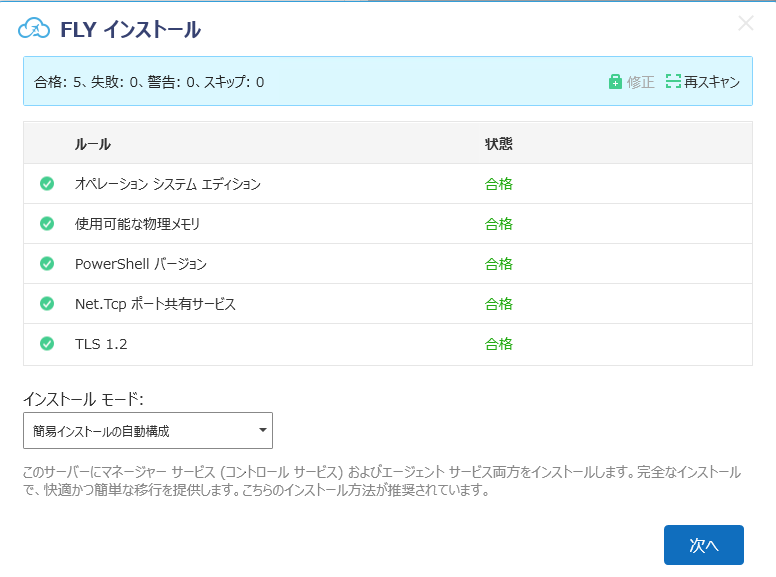
Fly Server マネージャーとエージェントを同一のサーバーに同時にインストールするには、以下の説明を参照してください。
1. Fly Server の ZIP ファイルをダウンロードして、Fly Server をインストールするマシンにファイルをコピーします。
2. ファイルを解凍します。
3. 解凍したフォルダー内の setup.exe アプリケーション ファイルを右クリックして、管理者として実行 を選択します。
4. Fly Server では、すべてのルールが要件を満たしていることを確認するために、環境に対して簡単なプレスキャンを実行します。各ルールのスキャン結果は 状態 列に表示されます。
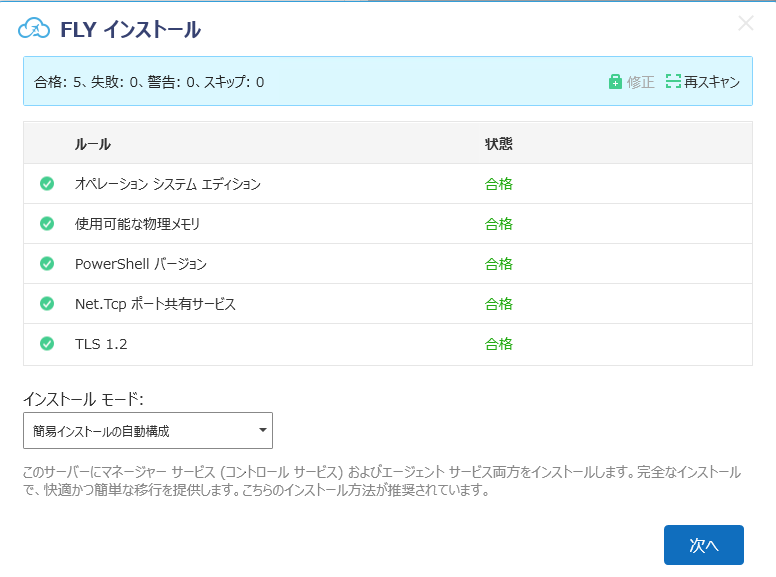
Fly Server マネージャーとエージェントのシステム要件の詳細について、Fly Server マネージャーのシステム要件 および Fly Server エージェントのシステム要件 を参照してください。
*注意: 失敗 と表示される場合、インストールを続行することはできません。
Net.Tcp ポート共有サービスまたは TLS 1.2 ルールが失敗した場合、[修正] ボタンをクリックして、環境を自動更新することができます。修正機能が機能しない場合、環境を手動で更新し、[再スキャン] をクリックして環境を再スキャンすることができます。
5. ドロップダウン リストから 簡易インストールの自動構成 を選択して、このサーバーにマネージャー サービス (コントロール サービス) とエージェント サービスの両方をインストールします。
6. [次へ] をクリックします。以下のページが表示されます。
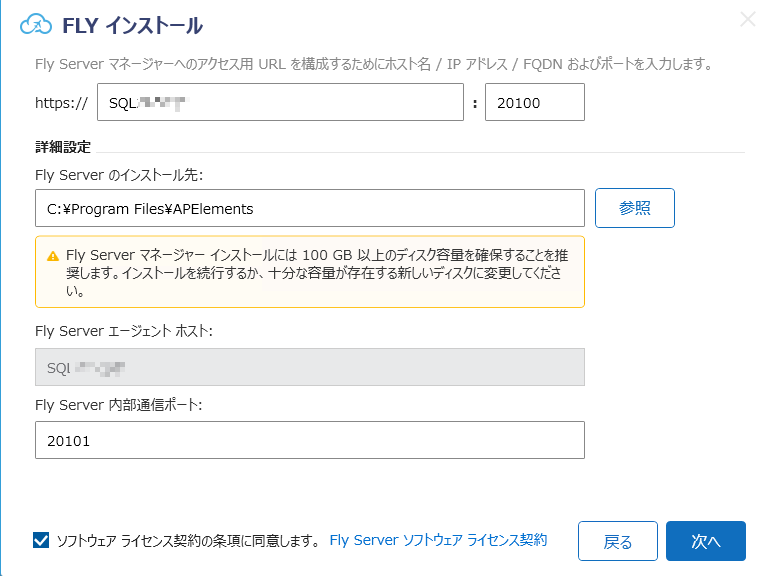
7. 以下の設定を構成します。
a. マネージャー サービス (コントロール サービス) をインストールするサーバーのホスト名、IP アドレスまたは完全修飾ドメイン名 (FQDN) を入力します。
b. コントロール サービスの通信ポートを入力します。既定のポートは 20100 です。既知のポート競合が存在しない場合、このポートを変更する必要はありません。
c. 詳細設定 セクションで、以下の設定を構成します。
i. [参照] ボタンをクリックして、Fly Server のインストール先を選択します。既定のインストール先は C:\Program Files\APElements です。
ii. ステップ a で入力したサーバーのホスト名、IP アドレス、または FQDN が Fly Server エージェント ホスト フィールドに表示されます。その値を変更することはできません。
iii. マネージャーまたはエージェントとの通信に使用するポートを入力します。既定のポートは 20101 です。
*注意: 構成されたポートが、すべてのマネージャー・エージェント サーバー上のファイアウォール送信ポート ルールによってブロックされていないことを確認してください。
*注意: Fly Server は、提供される Built-in SSL 証明書を使用してマネージャーとエージェントの間の通信を暗号化します。その他の構成は必要ありません。
d. Fly Server ソフトウェア ライセンス契約の内容を十分に確認して、ソフトウェア ライセンス契約の条項に同意します チェックボックスを選択します。チェックボックスの選択を解除すると、Fly Server はインストールできません。
8. [次へ] をクリックして、データベースとパスフレーズの設定を構成します。
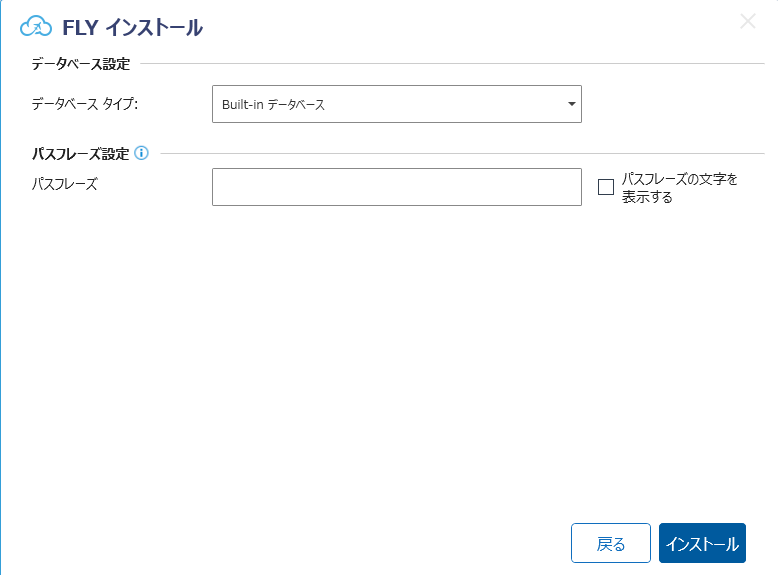
9. データベース タイプ のドロップダウン リストから MS SQL または Built-in データベース を選択し、データベースを構成します。
MS SQL データベースを選択する場合、次の情報を構成する必要があります。
•データベース サーバー – MS SQL サーバーの名前を入力します。
•コントロール データベース名 – コントロール サービスのデータベース名を入力します。データベースが存在しない場合は、提供された MS SQL サーバーに作成されます。
•データベース資格情報 – コントロール データベースの資格情報を選択します。
o Windows 認証 (既定のオプション) – Windows を利用してユーザーに対する認証を実行したい場合は、この方法を使用します。指定したアカウントは、以下の権限を持っている必要があります。
§ ローカル権限 – ユーザーは、Fly Server マネージャーのインストール先となるマシンのバッチ ジョブとしてログオン (スタート > 管理ツール > ローカル セキュリティ ポリシー > セキュリティの設定 > ローカル ポリシー > ユーザー権利の割り当て で確認可能) 権限を持っている必要があります。
§ SQL 権限 – ユーザーは、コントロール データベースの作成先となる SQL Server マシンにアクセスする権限を持っている必要があります。また、既存の Fly Server コントロール データベースの db_owner データベース ロール、もしくは新規作成される Fly Server コントロール データベースを含む SQL Server の dbcreator サーバー ロールの権限を持っている必要があります。
o SQL 認証 – SQL Server は指定したアカウントおよびパスワードに従って、ユーザー ID を確認します。指定したアカウントは、既存の Fly Server コントロール データベースの db_owner データベース ロール、もしくは新規作成される Fly Server コントロール データベースを含む SQL Server の dbcreator サーバー ロールの権限を持っている必要があります。
10. パスフレーズ テキスト ボックスにマネージャーのパスフレーズを入力します。パスフレーズは、コントロール データベース内の機密データの暗号化や、Fly Server マネージャーとエージェントの接続に使用されます。
•パスフレーズの文字を表示する オプションを選択する場合、入力したパスフレーズがクリア テキストで表示されます。
•パスフレーズの文字を表示する オプションの選択を解除すると、入力したパスフレーズが暗号化されたテキストで表示されます。
11. [インストール] をクリックして、既定のログイン アカウントのパスワードを構成します。
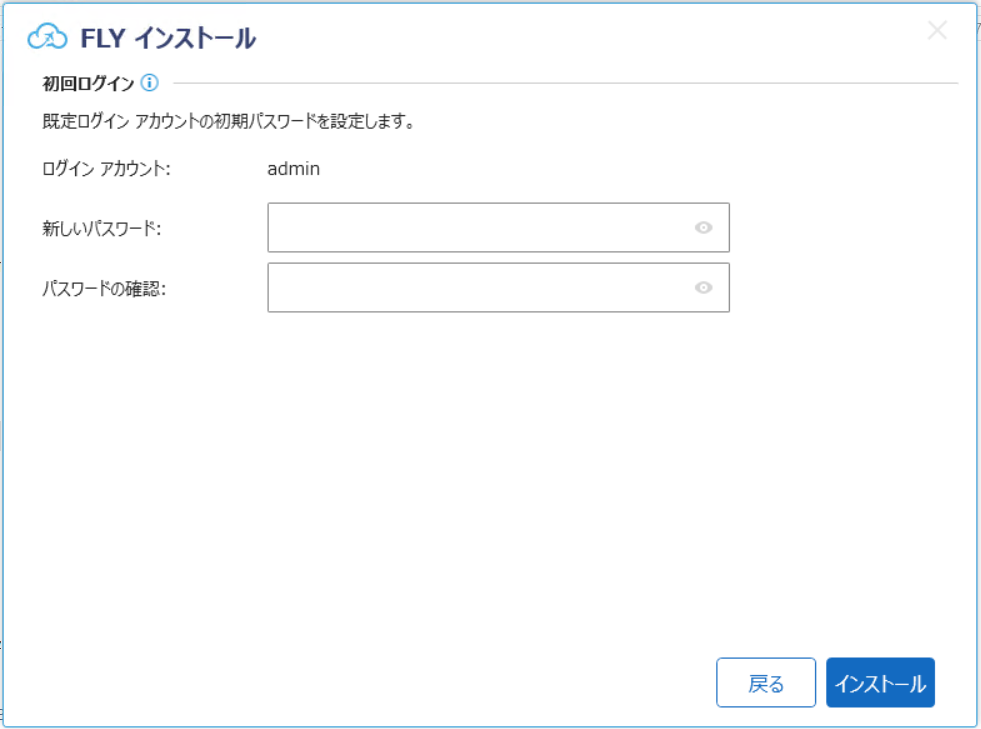
12. [インストール] をクリックしてインストールを開始します。[戻る] をクリックすると、前の設定を変更することができます。
13. [完了] をクリックすると、インストールを完了してインストール ウィザードを終了します。インストールが失敗した場合、[インストール ログの表示] リンクをクリックしてインストールの詳細を表示するか、[PostInstall ログの表示] リンクをクリックしてインストール後の詳細を表示することができます。
インストール後、ライセンスを適用して Fly Server の使用を開始することができます。詳細については、Fly Server ユーザー ガイドの ライセンス マネージャー セクションを参照してください。